
9243061
Édition 1 FR
Nokia et Nokia Connecting People sont des marques déposées de Nokia Corporation
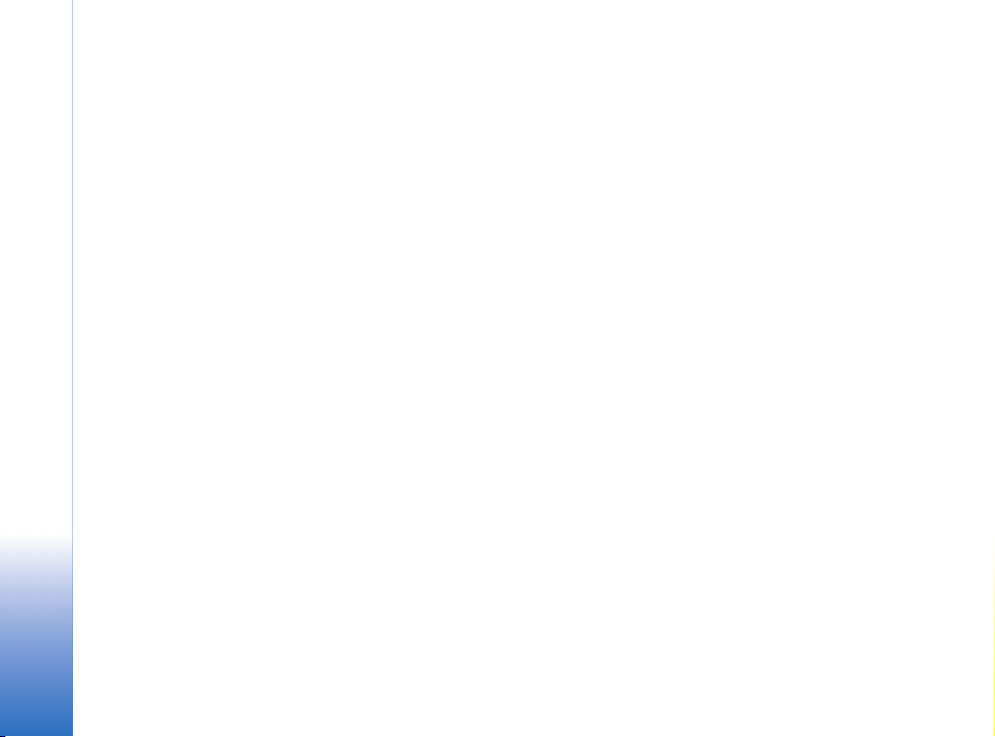
Nokia 9300i
Configuration des paramètres de connexion
Mentions légales
Copyright © Nokia 2005. Tous droits réservés.
La reproduction, le transfert, la distribution ou le stockage d'une partie ou de la
totalité du contenu de ce document, sous quelque forme que ce soit, sans
l'autorisation écrite préalable de Nokia est interdite.
Nokia et Nokia Connecting People sont des marques déposées de Nokia Corporation.
Les autres noms de produits et de sociétés mentionnés dans ce document peuvent
être des marques commerciales ou des noms de marques de leurs détenteurs
Nokia 9300i Configuration des paramètres de connexion
respectifs.
Copyright © 2005 Nokia. All rights reserved.
Nokia applique une méthode de développement continu. Par conséquent, Nokia se
réserve le droit d'apporter des changements et des améliorations à tout produit décrit
dans ce document, sans aucun préavis.
Nokia ne peut en aucun cas être tenue pour responsable de toute perte de données
ou de revenu, ainsi que de tout dommage particulier, incident, consécutif ou indirect.
Le contenu de ce document est fourni "en l'état". À l'exception des lois obligatoires
applicables, aucune garantie sous quelque forme que ce soit, explicite ou implicite, y
compris, mais sans s'y limiter, les garanties implicites d'aptitude à la
commercialisation et d'adéquation à un usage particulier, n'est accordée quant à la
précision, à la fiabilité ou au contenu du document. Nokia se réserve le droi t de réviser
ce document ou de le retirer à n'importe quel moment sans préavis.
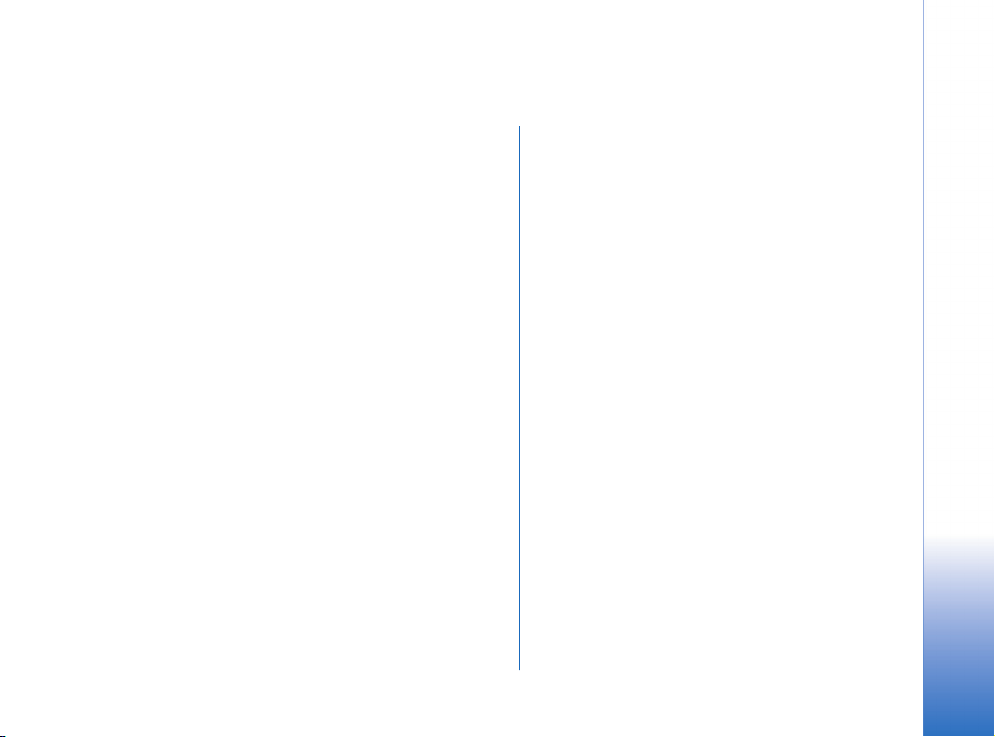
Sommaire
Introduction............................................... 4
Créer de connexions Internet................... 5
Paramètres GPRS...................................................................6
Paramètres de passerelle IP................................................8
Paramètres de données GSM.............................................9
Paramètres LAN sans fil.....................................................13
Modification des paramètres du module EAP.............17
EAP-SIM .........................................................................17
EAP-TLS...........................................................................18
EAP-PEAP.......................................................................20
EAP-MSCHAPV2...........................................................22
EAP-GTC .........................................................................22
EAP-LEAP........................................................................23
Configurer les paramètres de connexion
Internet...................................................................................23
Sélectionner un point d'accès Internet.........................25
Activer une passerelle IP ...................................................26
Configurer un LAN sans fil ....................27
Configurer des messages
texte (SMS) .............................................30
Configurer des messages
multimédia (MMS)..................................32
Créer un compte courrier.......................34
Configurer une boîte vocale
(service réseau) ....................................... 38
Copyright © 2005 Nokia. All rights reserved.
Sommaire
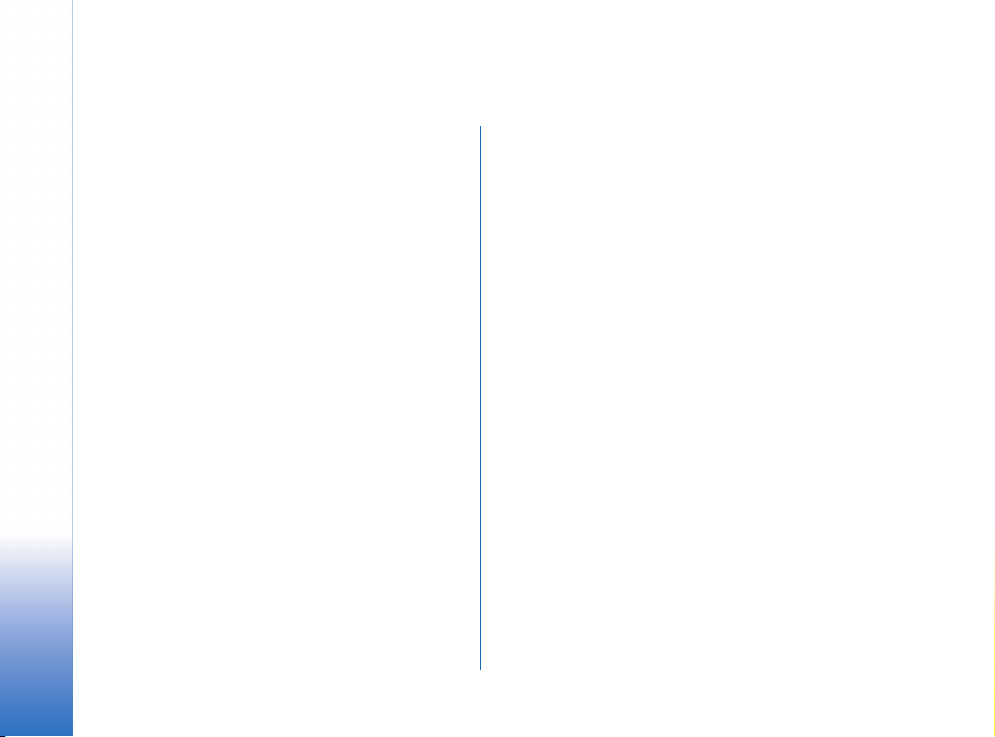
Introduction
Ce document est un manuel d'assistance pour la
configuration des paramètres Internet requis pour utiliser
les connexions de données du Nokia 9300i.
Introduction
Pour accéder à Internet, (utiliser WWW ou le courrier), les
conditions suivantes doivent être réunies :
• Le réseau cellulaire (GSM 900/1800/1900) que vous
utilisez doit prendre en charge les appels de données.
• Le service de données (ainsi que le HSCSD haut débit
si utilisé) doit être activé pour votre carte SIM.
• Vous devez avoir obtenu un point d'accès Internet
(IAP) de la part d'un prestataire de service Internet.
• Les paramètres Internet corrects doivent avoir été
configurés dans votre appareil.
Si vous utilisez une connexion LAN sans fil, vous n'avez
pas besoin du service de données SIM et du support
d'appels de données GSM.
Pour de plus amples informations sur les paramètres
corrects, contactez votre prestataire de service Internet
ou votre administrateur système. Le prestataire de service
Internet doit pouvoir configurer un point d'accès à l'aide
d'un message SMS ou d'une page WWW spéciaux ; ce
message ou cette page installe tous les paramètres
Internet nécessaires. Pour plus de détails, contactez votre
prestataire de service Internet (ISP).
Copyright © 2005 Nokia. All rights reserved.
4
Les paramètres nécessaires à la configuration d'Internet
sont fournis par votre prestataire de service Internet. Si vos
paramètres Internet incomplets ou incorrects, contactez
votre prestataire de service Internet. Vous devrez peut-être
saisir vous même l'intégralité des paramètres en fonction
de votre ISP ou de votre opérateur réseau.
Lorsqu'une carte SIM est insérée, l'appareil lit, s'ils sont
disponibles, les paramètres GPRS, MMS et SMSC
nécessaires à partir de la carte SIM. Aucune configuration
manuelle n'est nécessaire. Notez que cela ne fonctionne
pas avec tous les opérateurs et toutes les cartes SIM.
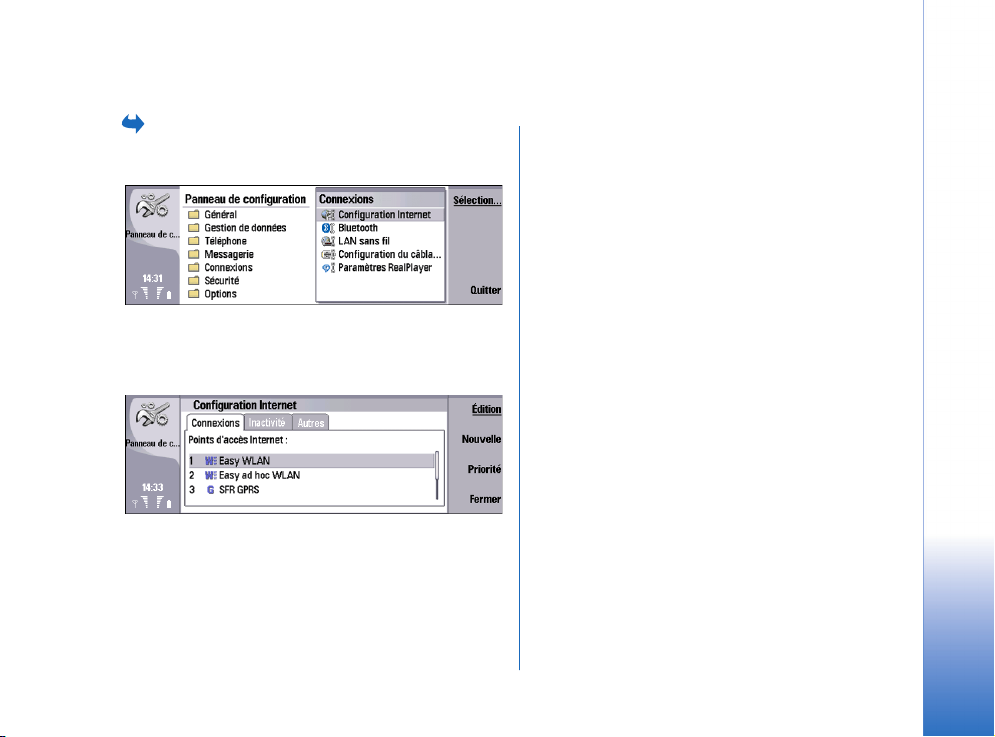
Créer de connexions Internet
Sélectionnez Bureau → Outils → Panneau de
configuration
Internet.
1 La liste des points d'accès Internet (IAP) existants
s'affiche. Appuyez sur Nouveau pour créer un nouveau
point d'accès Internet.
Si des IAP sont déjà disponibles, le processus de
configuration vous demande si vous souhaitez utiliser
un point d'accès existant pour qu'il serve de base au
nouveau.
→ Connexions → Configuration
2 Dans la boîte de dialogue Configuration Internet,
définissez les paramètres suivants :
• Nom des paramètres Internet - Saisissez un nom pour
le point d'accès Internet.
• Type de paramètres Internet - Sélectionnez un type de
connexion (GPRS, données GSM, LAN sans fil ou
Passerelle IP). Sélectionnez Passerelle IP pour
connecter votre appareil à un PC compatible et
utiliser la connexion Internet ou réseau du PC.
Activez la passerelle IP avant de l'utiliser. Voir
"Activer une passerelle IP", page 26.
• ID réseau - Sélectionnez l'ID réseau en fonction du
réseau de destination auquel accéder par le biais du
point d'accès Internet. Vous pouvez renommer des
ID de réseau et en créer. L'utilisation de l'ID de
réseau correct permet de garantir que les données
sont envoyées directement vers le réseau souhaité.
Le logiciel VPN (virtual private network - réseau
virtuel privé) peut restreindre la transmission des
données pour un réseau de destination particulier.
Copyright © 2005 Nokia. All rights reserved.
Créer de connexions Internet
5
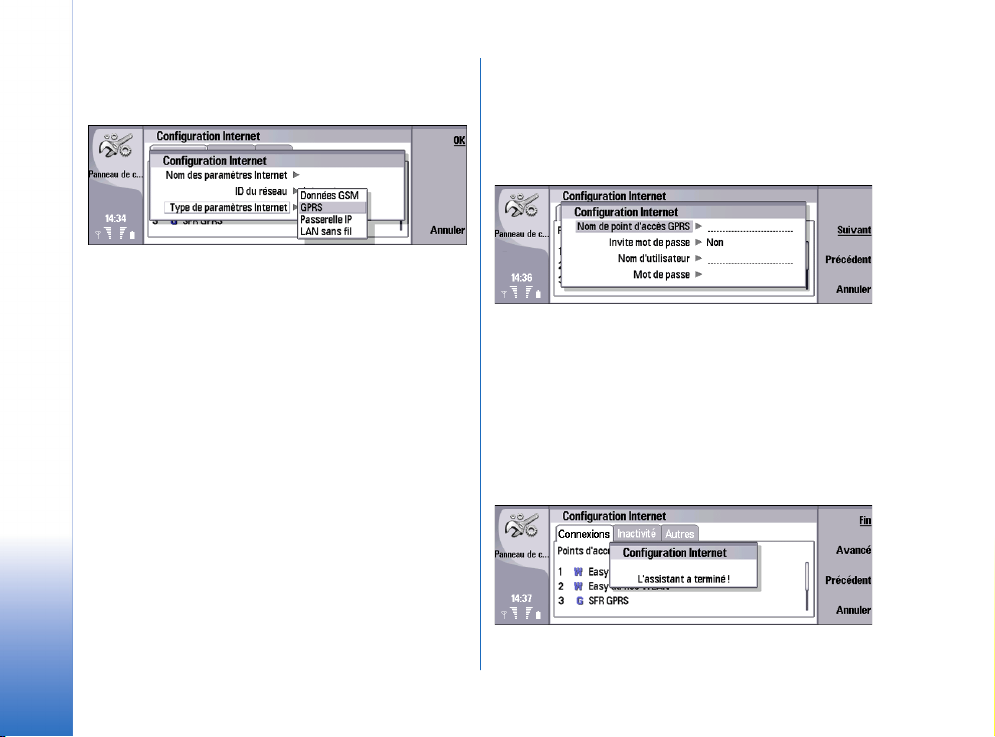
L'ID de réseau peut être utilisé filtrer les points
d'accès Internet lors de l'établissement d'une
connexion Internet.
3 Appuyez sur Suivant pour continuer. Reportez-vous à
l'une des sections suivantes de ce document en
fonction du type de paramètre Internet sélectionné :
Créer de connexions Internet
• GPRS - Voir "Paramètres GPRS", page 6.
• Passerelle IP - Voir "Paramètres de passerelle IP",
page 8.
• Données GSM - Voir "Paramètres de données GSM",
page 9.
• LAN sans fil - Voir "Paramètres LAN sans fil",
page 13.
Paramètres GPRS
1 Si vous avez sélectionné GPRS en tant que Type de
paramètre Internet, définissez les paramètres suivants :
• Nom du point d'accès GPRS - Saisissez un nom pour le
point d'accès GPRS. Contactez votre prestataire de
service Internet pour obtenir ces informations.
• Invite mot de passe - Sélectionnez Non pour générer
automatiquement un mot de passe à partir des
paramètres ou Oui pour toujours demander le mot de
passe lorsque la connexion est établie.
• Nom d'utilisateur - Saisissez, le cas échéant, votre
nom d'utilisateur.
• Mot de passe - Saisissez, le cas échéant, votre mot de
passe.
Plusieurs connexions GPRS ne requièrent que le nom
du point d'accès GPRS. Aucun autre paramètre ne doit
être saisi.
2 Appuyez sur Suivant. Si d'autres paramètres sont
requis, comme la configuration IP ou les paramètres
proxy, appuyez sur Avancé pour accéder aux
paramètres avancés. Si aucun autre paramètre n'est
requis, appuyez sur Fin, l'IAP GPRS est prêt à être
utilisé.
Copyright © 2005 Nokia. All rights reserved.
6
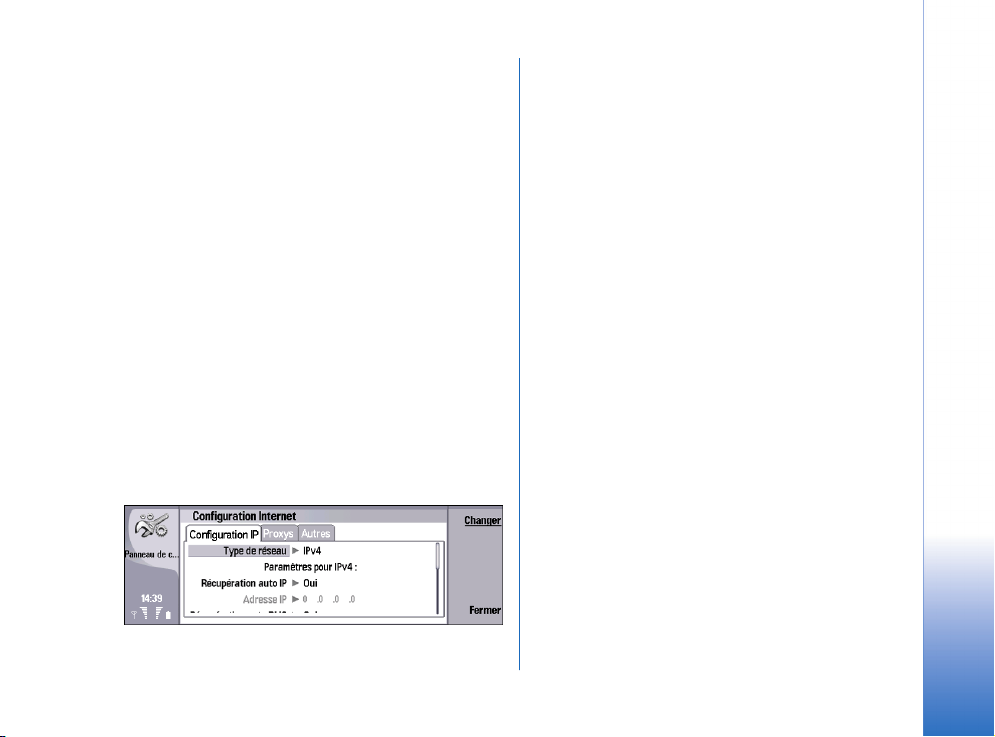
3 Dans la page Configuration IP, définissez les paramètres
suivants :
• Type de réseau - Spécifiez le protocole à utiliser (IPv4
ou IPv6).
• Récupération auto IP - Si vous sélectionnez Oui,
l'adresse IP est obtenue automatiquement du
serveur. Ce paramètre est également appelé adresse
IP dynamique. Si vous sélectionnez Non, spécifiez
l'adresse IP.
• Récupération auto DNS - Si vous sélectionnez Oui, les
adresses DNS principale et secondaire sont obtenues
automatiquement du serveur. DNS est un service
Internet qui traduit les noms de domaine
(www.nokia.com p.ex.) en adresses IPv4
(192.100.124.195 p.ex.) ou en adresses IPv6
(3ffe:2650:a640:1c2:341:c39:14 p. ex.).
Si vous sélectionnez Non, spécifiez les adresses IP
pour les serveurs DNS principal et secondaire.
• Mode DNS IPv6 - Sélectionnez un mode pour l'adresse
DNS IPv6 (Bien connu ou Manuel). Si vous
sélectionnez Manuel, spécifiez les adresses IP pour
les serveurs DNS principal et secondaire.
4 Appuyez sur Menu pour accéder à la page des Proxys.
Il est possible d'utiliser un proxy pour accéder à
Internet plus rapidement. Notez que certains
prestataires de services Internet exigent l'utilisation
d'un proxy Web. Contactez votre prestataire de service
Internet pour obtenir les détails du proxy.
Si vous avez établi une connexion Internet vers
l'intranet de votre société mais ne parvenez pas à
extraire des pages Web d'Internet, il peut être
judicieux de configurer un serveur proxy pour extraire
les pages Web en dehors de l'intranet.
Définissez les paramètres suivants :
• Protocole proxy - Sélectionnez le type de protocole
du proxy. Vous pouvez définir des paramètres de
proxy différents pour chaque protocole (HTTP ou
HTTPS).
• Utiliser serveur proxy - Paramétrez sur Oui pour
utiliser le serveur proxy.
• Serveur proxy - Saisissez l'adresse IP ou le nom de
domaine du serveur proxy. Par exemple, les noms de
domaines sont company.com et organisation.org.
• Numéro de port - Saisissez le numéro de port du
proxy. Le numéro de port dépend du protocole. Il est
généralement compris entre 8000 et 8080, mais
varie en fonction du serveur proxy.
Créer de connexions Internet
Copyright © 2005 Nokia. All rights reserved.
7
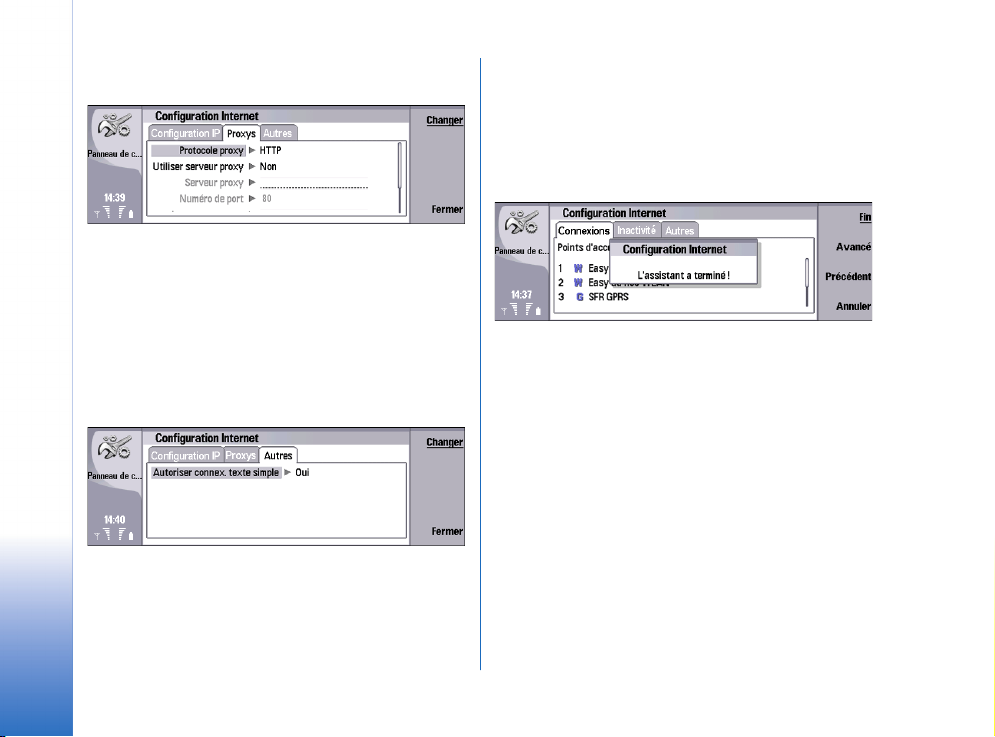
• Aucun proxy pour - Définissez les domaines pour
lesquels le proxy HTTP ou HTTPS n'est pas requis.
5 Appuyez sur Menu pour accéder à la page Autres et
définissez les paramètres suivants :
Autoriser connex. texte simple - Sélectionnez Non, si
vous ne voulez pas que votre mot de passe soit envoyé
Créer de connexions Internet
sous forme de texte simple non crypté. Cette option ne
concerne que les connexions PPP. Les mots de passe de
messagerie et Web ne sont pas cryptés. Certains
prestataires de service Internet exigent que cette
option soit définie sur Oui..
6 Une fois que vous avez fourni les paramètres requis,
appuyez sur Fermer pour revenir à l'assistant de
finalisation.
7 Appuyez sur Fin, l'IAP GPRS est prêt à être utilisé.
Paramètres de passerelle IP
1 Si vous avez sélectionné Passerelle IP en tant que Type
de paramètre Internet, appuyez sur Avancé pour accéder
aux paramètres avancés Si aucun autre paramètre
n'est requis, appuyez sur Fin, l'IAP Passerelle IP est prêt
à être utilisé.
2 Dans la page Configuration IP, définissez les paramètres
suivants :
• Récupération auto IP - Si vous sélectionnez Oui,
l'adresse IP est obtenue automatiquement du
serveur. Ce paramètre est également appelé adresse
IP dynamique. Si vous sélectionnez Non, spécifiez
l'adresse IP, le masque de sous-réseau et la passerelle par
défaut.
• Récupération auto DNS - Si vous sélectionnez Oui, les
adresses DNS principale et secondaire sont obtenues
automatiquement du serveur. DNS est un service
Internet qui traduit les noms de domaine
(www.nokia.com p.ex.) en adresses IPv4
(192.100.124.195 p.ex.) ou en adresses IPv6
(3ffe:2650:a640:1c2:341:c39:14 p. ex.).
Copyright © 2005 Nokia. All rights reserved.
8
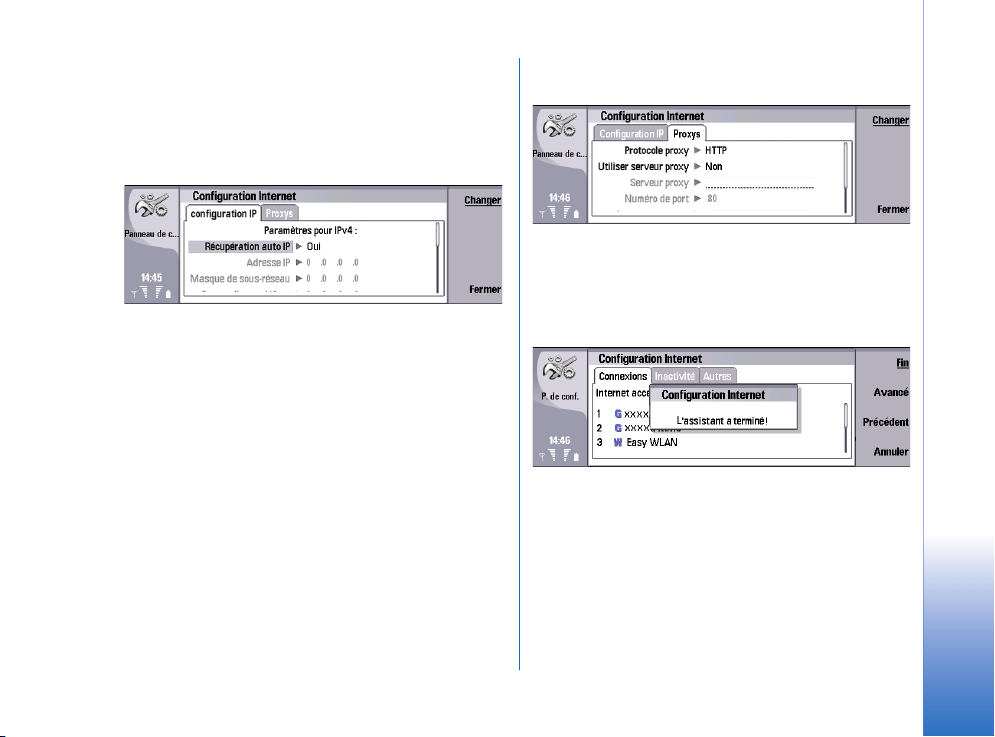
Si vous sélectionnez Non, spécifiez les adresses IP
pour les serveurs DNS principal et secondaire.
• Mode DNS IPv6 - Sélectionnez un mode pour l'adresse
DNS IPv6 (DHCP, Bien connu ou Manuel). Si vous
sélectionnez Manuel, spécifiez les adresses IP pour
les serveurs DNS principal et secondaire.
3 Appuyez sur Menu pour accéder à la page Proxys et
définissez les paramètres suivants :
• Protocole proxy - Sélectionnez le type de protocole du
proxy. Vous pouvez définir des paramètres de proxy
différents pour chaque protocole (HTTP ou HTTPS).
• Utiliser serveur proxy - Paramétrez sur Oui pour utiliser
le serveur proxy.
• Serveur proxy - Saisissez l'adresse IP ou le nom de
domaine du serveur proxy. Par exemple, les noms de
domaines sont company.com et organisation.org.
• Numéro de port - Saisissez le numéro de port du
proxy. Le numéro de port dépend du protocole. Il est
généralement compris entre 8000 et 8080, mais
varie en fonction du serveur proxy.
• Aucun proxy pour - Définissez ici les domaines pour
lesquels le proxy HTTP ou HTTPS n'est pas requis.
4 Une fois que vous avez renseigné les paramètres
requis, appuyez sur Fermer pour revenir à la fenêtre de
l'assistant de finalisation.
5 Appuyez sur Fin, l'IAP Passerelle IP est prêt à être
utilisé.
Paramètres de données GSM
1 Si vous avez sélectionné Données GSM en ta nt q ue Type
de paramètre Internet, définissez les paramètres
suivants :
• Numéro de téléphone - Saisissez le numéro de
téléphone utilisé pour contacter votre prestataire
de service Internet.
Créer de connexions Internet
Copyright © 2005 Nokia. All rights reserved.
9
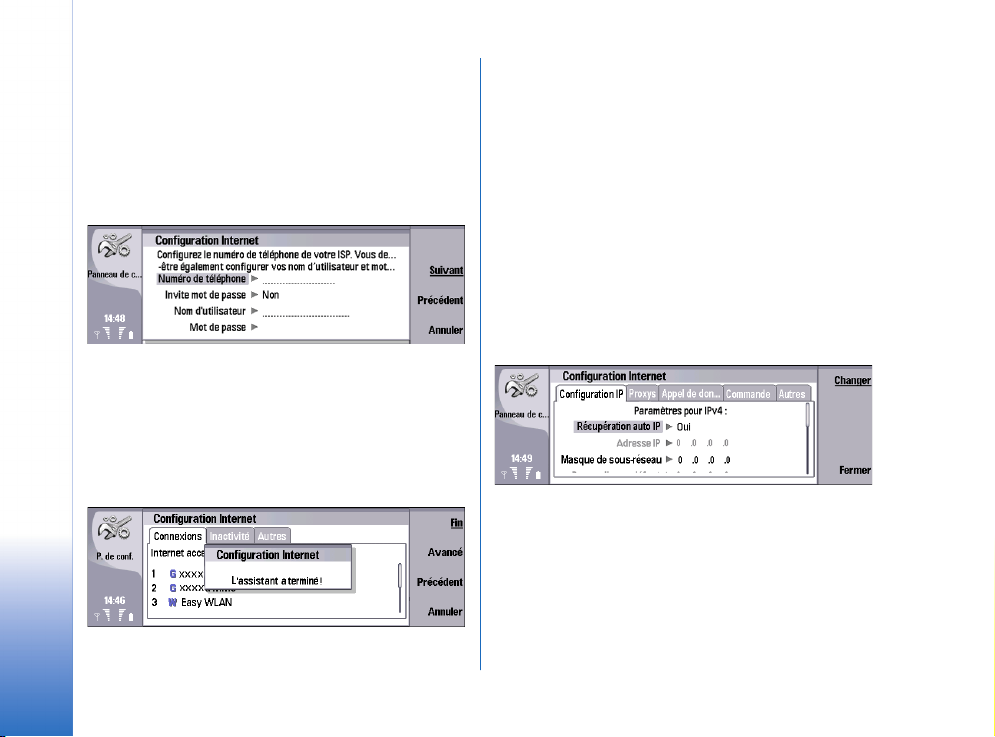
• Invite mot de passe - Sélectionnez Non pour générer
automatiquement un mot de passe à partir des
paramètres ou Oui pour toujours demander le mot
de passe lorsque la connexion est établie.
• Nom d'utilisateur - Saisissez, le cas échéant, votre
nom d'utilisateur.
• Mot de passe - Saisissez, le cas échéant, votre mot de
passe.
Créer de connexions Internet
2 Appuyez sur Suivant. Si d'autres paramètres sont
requis, comme la configuration IP ou les paramètres
proxy, la vitesse des appels de données, les scripts ou
les rappels, appuyez sur Avancé pour accéder aux
paramètres avancés. Si aucun autre paramètre n'est
requis, appuyez sur Fin, l'IAP Données GSM est prêt à
être utilisé.
3 Dans la page Configuration IP, définissez les paramètres
suivants :
• Récupération auto IP - Si vous sélectionnez Oui,
l'adresse IP est obtenue automatiquement du
serveur. Si vous sélectionnez Non, spécifiez l'adresse
IP.
• Récupération auto DNS - Si vous sélectionnez Oui, les
adresses DNS principale et secondaire sont obtenues
automatiquement du serveur. Si vous sélectionnez
Non, spécifiez les adresses IP pour les serveurs DNS
principal et secondaire.
• Mode DNS IPv6 - Sélectionnez un mode pour
l'adresse DNS IPv6 (Bien connu ou Manuel). Si vous
sélectionnez Manuel, spécifiez les adresses IP pour
les serveurs DNS principal et secondaire.
4 Appuyez sur Menu pour accéder à la page Proxys et
définissez les paramètres suivants :
• Protocole proxy - Sélectionnez le type de protocole
du proxy. Vous pouvez définir des paramètres de
proxy différents pour chaque protocole (HTTP ou
HTTPS).
• Utiliser serveur proxy - Paramétrez sur Oui pour
utiliser le serveur proxy.
10
Copyright © 2005 Nokia. All rights reserved.
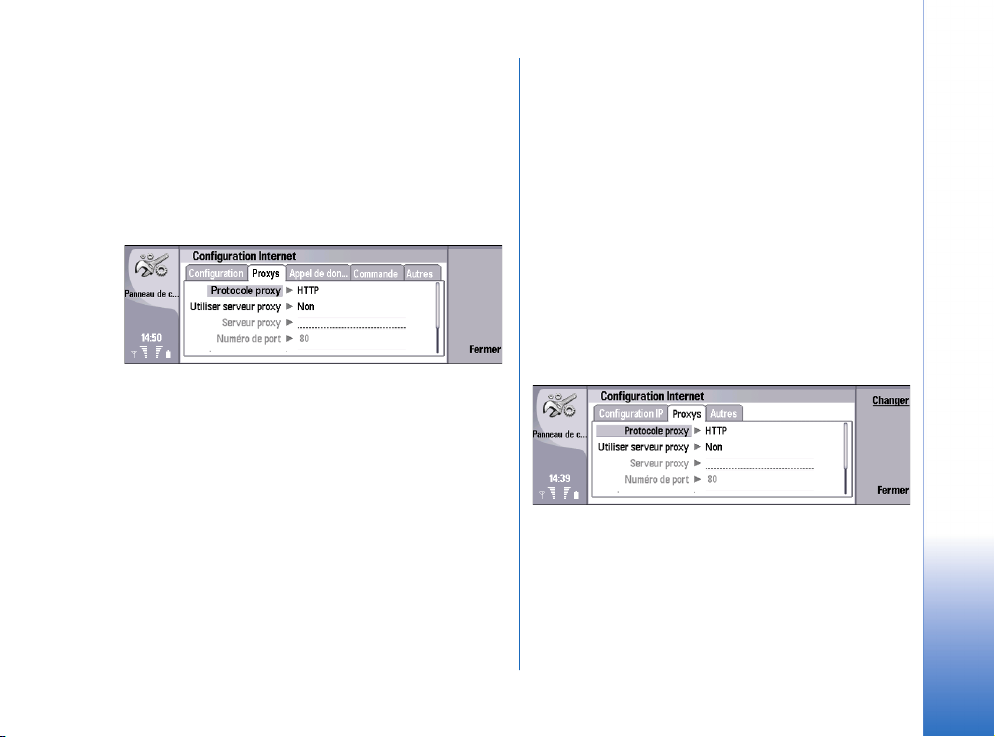
• Serveur proxy - Saisissez l'adresse IP ou le nom de
domaine du serveur proxy. Par exemple, les noms de
domaines sont company.com et organisation.org.
• Numéro de port - Saisissez le numéro de port du
proxy. Le numéro de port dépend du protocole. Il est
généralement compris entre 8000 et 8080, mais
varie en fonction du serveur proxy.
• Aucun proxy pour - Définissez les domaines pour
lesquels le proxy HTTP ou HTTPS n'est pas requis.
5 Appuyez sur Menu pour accéder à la page Appel de
données et définissez les paramètres suivants :
• Type de connexion - Définissez le type d'appel de
données GSM (Normal ou Haut débit). Pour que vous
puissiez utiliser l'option Haut débit, votre prestataire
de service doit la prendre en charge et
éventuellement activer cette fonction sur votre carte
SIM.
• Type de modem distant - Définissez si l'appareil utilise
une connexion analogique ou numérique
(Analogique, ISDN V.110 ou ISDN V.120). Ce paramètre
dépend à la fois de votre opérateur réseau GSM et de
votre prestataire de services Internet, car certains
réseaux GSM ne prennent pas en charge certains
types de connexion RNIS. Pour plus de détails,
contactez votre prestataire de services Internet. Les
connexions RNIS sont plus rapides que les
connexions analogiques.
• Vitesse de modem - Cette option vous permet de
limiter la vitesse maximale de connexion. Chez
certains prestataires de services, les débits très
élevés sont plus chers. Le débit représente la vitesse
maximale à laquelle votre connexion peut
fonctionner. La vitesse réelle observée en cours de
connexion peut être inférieure, selon les conditions
du réseau.
• Initialisation modem - Votre appareil reconnaît les
commandes AT (commandes de modem). Si
nécessaire, saisissez les caractères indiqués par
votre prestataire de service.
6 Appuyez sur Menu pour accéder à la page Script et
définissez les paramètres suivants :
• Utiliser la commande d'ouverture - Si vous
sélectionnezOui, vous pouvez écrire ou importer un
script de connexion au format texte ou au format
Unicode Modifiez le script dans le champ
Commande d'ouverture.
Créer de connexions Internet
Copyright © 2005 Nokia. All rights reserved.
11
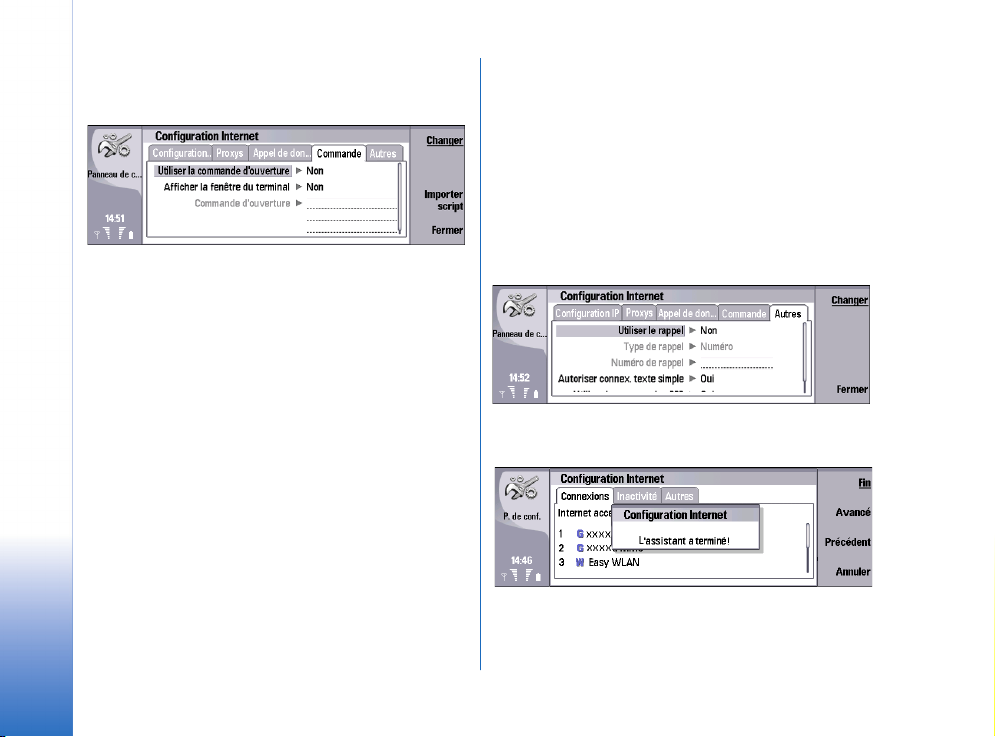
• Afficher la fenêtre du terminal - Sélectionnez Oui si
vous voulez pouvoir interagir avec le serveur de
terminal pendant la connexion.
7 Appuyez sur Menu pour accéder à la page Autres et
définissez les paramètres suivants :
• Utiliser le rappel - Sélectionnez Oui si votre
Créer de connexions Internet
connexion Internet utilise un service de rappel.
• Type de rappel - Contactez votre prestataire de
service Internet service pour obtenir les bons
paramètres (Numéro, Numéro de serveur ou Numéro
de serveur (IETF)). Numéro de serveur désigne le service
de rappel Microsoft standard et Numéro de serveur
(IETF) un service de rappel approuvé par l'IETF
(Internet Engineering Task Force). Sélectionnez
Numéro pour utiliser un numéro défini dans le
champ Numéro de rappel.
• Numéro de rappel - Numéro de téléphone
correspondant à votre appareil pour les appels de
données et utilisé par le serveur de rappel.
• Autoriser connex. texte simple - Sélectionnez Non, si
vous ne voulez pas que votre mot de passe soit
envoyé sous forme de texte simple non crypté. Cette
option ne concerne que les connexions PPP.
Les mots de passe de messagerie et Web ne sont pas
cryptés. Certains prestataires de service Internet
exigent que cette option soit définie sur Oui.
• Utiliser la compression PPP - Sélectionnez Oui pour
accélérer le transfert de données, si cette option est
prise en charge par le serveur PPP distant. Si vous
rencontrez des difficultés lors de l'établissement
d'une connexion, sélectionnez Non.
8 Une fois que vous avez fourni les paramètres requis,
appuyez sur Fermer pour revenir à la fenêtre de
l'assistant de finalisation.
9 Appuyez sur Fin, l'IAP Données GSM est prêt à être
utilisé.
12
Copyright © 2005 Nokia. All rights reserved.
